Mis on 3D-modelleerimine?

3D on 3-dimensiooni lühend. Uuri, kuidas 3D-modelleerimine aitab luua visuaalseid ja funktsionaalseid mudeleid igas valdkonnas.
Võimalik, et soovite printida oma Microsoft PowerPointi esitluse. PowerPointis printides saate valida soovitud väljatrüki tüübi. Siin on saadaolevad valikud:
Terve lehekülje slaidid: ühe slaidi täisleheküljeline koopia lehel.
Märkuste lehed: üks slaid lehekülje kohta, kuid slaid hõivab ainult lehe ülemise poole. Alumine pool on pühendatud kõikidele esineja märkmetele, mille olete PowerPointi sisestanud.
Kontuurivaade: esitluse ainult tekstiversioon, mis on struktureeritud kontuurina ja slaidide pealkirjad on ülataseme liigenduselemendid.
Jaotusmaterjalid: mitu slaidi lehel (2 kuni 9, olenevalt teie valitud seadetest), mis sobivad publikule koju kaasa kinkimiseks. (Erineval arvul slaididel lehel on erinev paigutus. Näiteks kui valite lehekülje kohta kolm slaidi, on paigutusel iga slaidi kõrval read, mille pealt vaatajaskond märkmeid teha.)
Seda tüüpi väljatrükkide printimiseks toimige järgmiselt.
(Valikuline) Kui soovite printida ainult teatud slaidid, valige need.
Lihtsaim vaade seda teha on Slaidisorteris.
Valige Fail → Prindi.
Ilmuvad prindisätted.
(Valikuline) Kui soovite printida rohkem kui ühe koopia, muutke väljal Koopiad suuremaks numbriks.
Vaikimisi on koopiate arv 1.
Veenduge, et jaotises Printer oleks valitud õige printer.
Klõpsake valitud printeri nimel ja vajadusel tehke kuvatavas menüüs mõni muu valik.
Kui te ei soovi kõiki slaide printida, sisestage jaotises Seaded väljale Slaidid slaidide numbrid.
Kasutage vahemike jaoks sidekriipsu (näiteks 1–3 valib slaidid 1, 2 ja 3) või kasutage üksikute mittekülgnevate slaidide eraldamiseks komasid.
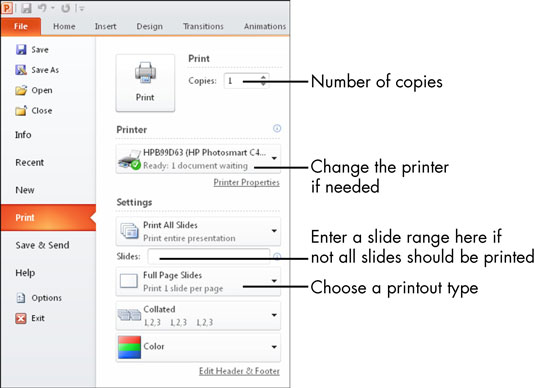
Kui te ei soovi täisleheküljelisi slaide printida, klõpsake valikul Terve lehe slaidid, et avada menüü, kust saate valida mõne muu valiku.
Vaikimisi prinditakse täisleheküljelised slaidid.
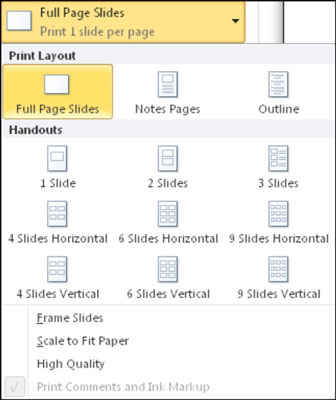
Klõpsake nuppu Prindi.
Esitlus prinditakse.
Kui soovite luua jaotusmaterjale, mida saab Wordis redigeerida, valige Fail → Salvesta ja saada → Loo jaotusmaterjal. Seejärel järgige kuvatavaid viipasid jaotusmaterjali eksportimiseks Wordi ja printige need sealt välja.
3D on 3-dimensiooni lühend. Uuri, kuidas 3D-modelleerimine aitab luua visuaalseid ja funktsionaalseid mudeleid igas valdkonnas.
Lõikepilt on eeljoonistatud üldine kunstiteos ja Microsoft pakub oma Office'i toodetega tasuta palju lõikepildifaile. Saate sisestada oma PowerPointi slaidipaigutusse lõikepilte. Lihtsaim viis lõikepildi sisestamiseks on kasutada slaidipaigutamisel üht kohatäitjat: kuvage lõikepilte sisaldav slaid […]
Täitevärv (mida nimetatakse ka varjutamiseks) on värv või muster, mis täidab ühe või mitme Exceli töölehe lahtri tausta. Varjutuse rakendamine võib aidata lugejal kogu lehel teavet jälgida ning lisada töölehel värvi ja visuaalset huvi. Teatud tüüpi tabelites, näiteks tšekiraamatute registris, […]
Kõige lihtsamal tasandil ACTi peamine eesmärk! on koht, kuhu salvestada kõik kontaktid, kellega igapäevaselt suhtlete. Saate kõiki oma kontakte lisada ja muuta kontaktandmete aknas, kuna see sisaldab kogu teavet, mis puudutab ühte konkreetset kirjet ja […]
Kasutage seda petulehte, et otse Discordi kasutama hakata. Avastage kasulikke Discordi roboteid, rakendusi, mida saate integreerida, ja näpunäiteid külaliste intervjueerimiseks.
OpenOffice.org kontorikomplektis on palju tööriistu, mis muudavad tööelu lihtsamaks. Kui töötate saidil OpenOffice.org, tutvuge funktsioonide tööriistariba (mis näeb kõigis rakendustes üsna ühesugune välja) ja peamiste tööriistariba nuppudega, et saada abi põhikäskudega enamiku toimingute jaoks.
Alan Turingi Bombe masin ei olnud tehisintellekti (AI) vorm. Tegelikult pole see isegi päris arvuti. See purustas Enigma krüptograafilised sõnumid ja see on kõik. Siiski pakkus see Turingile mõtlemisainet, mis viis lõpuks artiklini "Arvutusmasinad ja intelligentsus". mille ta avaldas 1950. aastatel ja kirjeldab […]
Modulaarse süsteemi loomise võimalusel on olulisi eeliseid, eriti ettevõtluses. Üksikute komponentide eemaldamise ja asendamise võimalus hoiab kulud madalal, võimaldades samal ajal järk-järgult parandada nii kiirust kui ka tõhusust. Samas nagu enamiku asjadega, tasuta lõunasööki pole olemas. Von Neumanni arhitektuuri pakutav modulaarsus sisaldab mõningaid […]
Kui sa peaksid QuarkXPressi kohta välja valima kümme kergesti unustatavat, kuid ülikasulikku asja, siis järgmises loendis, hea lugeja, oleksid just need. Namaste. Rääkige oma kommertsprinteriga Kõik prindiprojektid algavad ja lõpevad printeriga. Seda seetõttu, et ainult printerid teavad oma piiranguid ja tuhandeid viise, kuidas projekt võib olla […]
Bitcoini kõige olulisem aspekt võib olla selle kontseptsioon. Bitcoini lõi arendaja Satoshi Nakamoto. Selle asemel, et püüda välja töötada täiesti uus makseviis, et kaotada viis, kuidas me kõik veebis asjade eest maksame, nägi Satoshi olemasolevates maksesüsteemides teatud probleeme ja soovis nendega tegeleda. Mõiste […]



